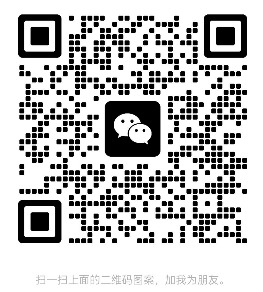- 1Go并发控制之sync.WaitGroup
- 2C++容器之unordered_map、unordered_set的底层剖析_unorderedmap底层实现
- 3Docker 入门篇(九)-- 使用 Maven 插件 构建 Docker 镜像_docker maven
- 4IOS网络请求时发生“The network connection was lost.”错误
- 5蓝桥杯必备知识点_蓝桥杯必备知识c++
- 6【深度学习】StableDiffusion的组件解析,运行一些基础组件效果,基础组件的组合生图_stable diffusion包含哪些组件
- 7全网最详细Gradio教程系列——浏览器集成Gradio-Lite_gradio.file
- 8YOLO目标检测时出现:No module named ‘nets.xxx‘和No module named ‘utils.xxx‘_no module named 'nets.yolo
- 9Android动态加载jar、apk的实现_android动态加载apk
- 10基于pytorch的循环神经网络情感分析系统_pytorch情感分析模型
Python爬虫以及数据可视化分析!这才是零基础入门案例!_csdn使用python在网站爬取一个项目并进行可视化
赞
踩
def main():
url = ‘https://www.bilibili.com/v/popular/rank/bangumi’ # 网址
html = get_html(url) # 获取返回值
print(html) # 打印
if __name__ == ‘__main__’: #入口
main()
爬取结果如下图所示:
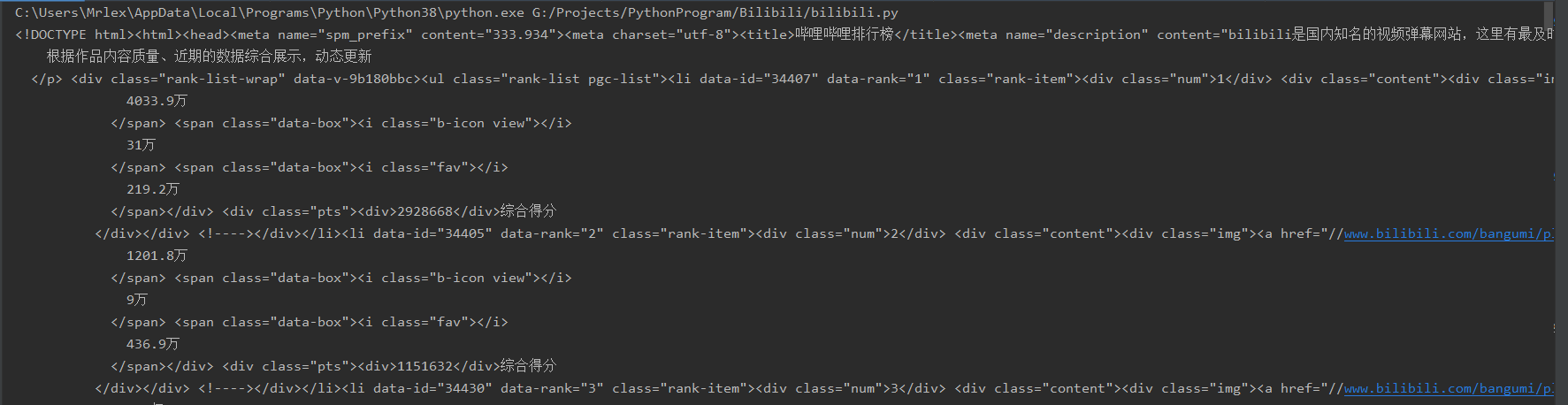
成功!
二、信息解析阶段:
第一步,先构建BeautifulSoup实例
soup = BeautifulSoup(html, ‘html.parser’) # 指定BeautifulSoup的解析器
第二步,初始化要存入信息的容器
# 定义好相关列表准备存储相关信息
TScore = [] # 综合评分
name = [] # 动漫名字
play= [] # 播放量
review = [] # 评论数
favorite= [] # 收藏数
第三步,开始信息整理
我们先获取番剧的名字,并将它们先存进列表中
# ******************************************** 动漫名字存储
for tag in soup.find_all(‘div’, class_=‘info’):
print(tag)
bf = tag.a.string
name.append(str(bf))
print(name)
此处我们用到了beautifulsoup的find_all()来进行解析。在这里,find_all()的第一个参数是标签名,第二个是标签中的class值(注意下划线哦(class_=‘info’))。 我们在网页界面按下F12,就能看到网页代码,找到相应位置,就能清晰地看见相关信息:
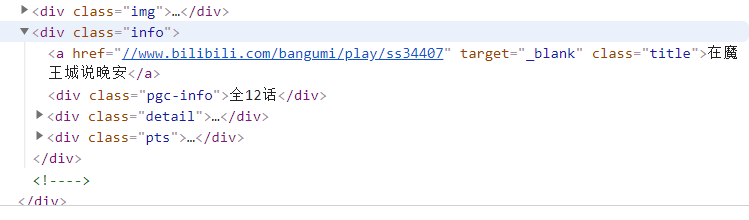
接着,我们用几乎相同的方法来对综合评分、播放量,评论数和收藏数来进行提取
# ******************************************** 播放量存储
for tag in soup.find_all(‘div’, class_=‘detail’):
print(tag)
bf = tag.find(‘span’, class_=‘data-box’).get_text()
统一单位为‘万’
if ‘亿’ in bf:
num = float(re.search(r’\d(.\d)?', bf).group()) * 10000
print(num)
bf = num
else:
bf = re.search(r’\d*(\.)?\d’, bf).group()
play.append(float(bf))
print(play)
******************************************** 评论数存储
for tag in soup.find_all(‘div’, class_=‘detail’):
pl = tag.span.next_sibling.next_sibling
pl = tag.find(‘span’, class_=‘data-box’).next_sibling.next_sibling.get_text()
*********统一单位
if ‘万’ not in pl:
pl = ‘%.1f’ % (float(pl) / 10000)
print(123, pl)
else:
pl = re.search(r’\d*(\.)?\d’, pl).group()
review.append(float(pl))
print(review)
******************************************** 收藏数
for tag in soup.find_all(‘div’, class_=‘detail’):
sc = tag.find(‘span’, class_=‘data-box’).next_sibling.next_sibling.next_sibling.next_sibling.get_text()
sc = re.search(r’\d*(\.)?\d’, sc).group()
favorite.append(float(sc))
print(favorite)
******************************************** 综合评分
for tag in soup.find_all(‘div’, class_=‘pts’):
zh = tag.find(‘div’).get_text()
TScore.append(int(zh))
print(‘综合评分’, TScore)
其中有个.next_sibling是用于提取同级别的相同标签信息,如若没有这个方法,当它找到第一个’span’标签之后,就不会继续找下去了(根据具体情况来叠加使用此方法);
还用到了正则表达式来提取信息(需要导入库‘re’)
最后我们将提取的信息,存进excel表格之中,并返回结果集
# 存储至excel表格中
info = {‘动漫名’: name, ‘播放量(万)’: play, ‘评论数(万)’: review,‘收藏数(万)’: favorite, ‘综合评分’: TScore}
dm_file = pandas.DataFrame(info)
dm_file.to_excel(‘Dongman.xlsx’, sheet_name=“动漫数据分析”)
将所有列表返回
return name, play, review, favorite, TScore
我们可以打开文件看一看存储的信息格式(双击打开)
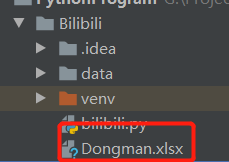
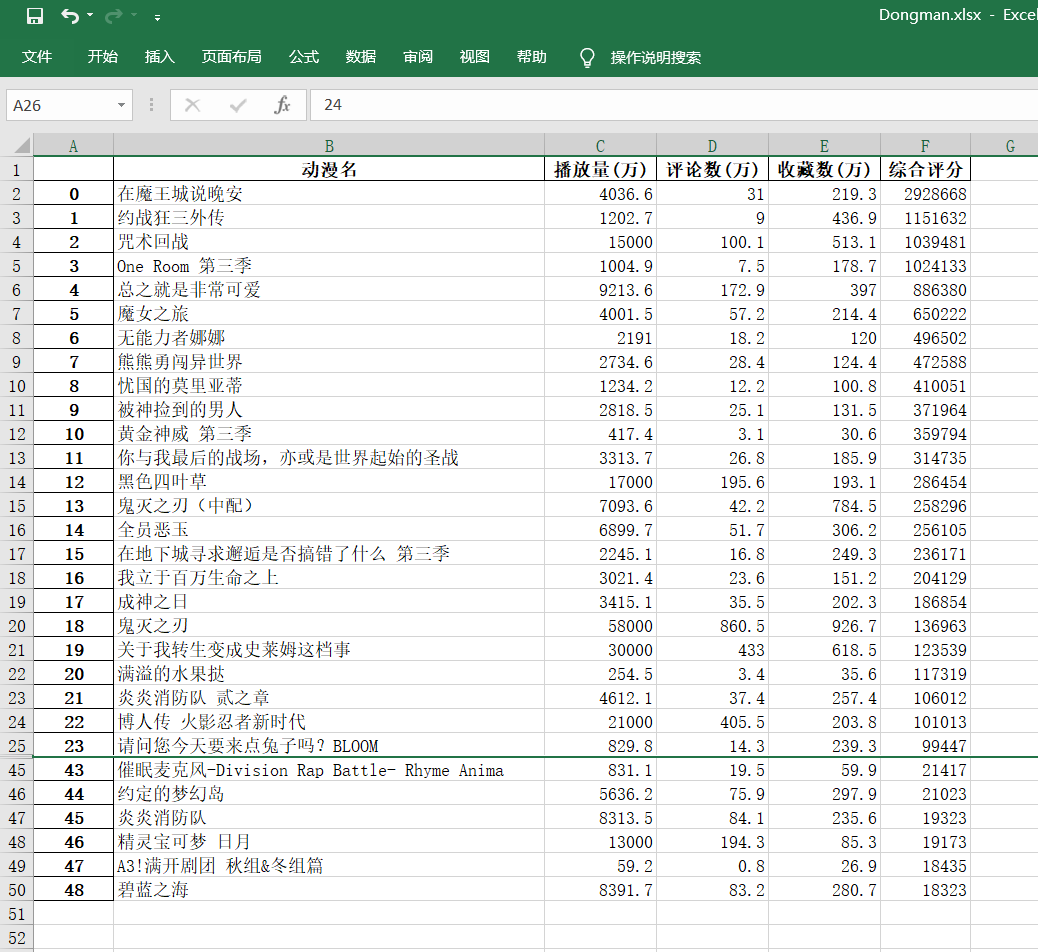
成功!
三、数据可视化分析
我们先做一些基础设置
要先准备一个文件: STHeiti Medium.ttc [注意存放在项目中的位置]

my_font = font_manager.FontProperties(fname=‘./data/STHeiti Medium.ttc’) # 设置中文字体(图表中能显示中文)
为了坐标轴上能显示中文
plt.rcParams[‘font.sans-serif’] = [‘SimHei’]
plt.rcParams[‘axes.unicode_minus’] = False
dm_name = info[0] # 番剧名
dm_play = info[1] # 番剧播放量
dm_review = info[2] # 番剧评论数
dm_favorite = info[3] # 番剧收藏数
dm_com_score = info[4] # 番剧综合评分
print(dm_com_score)
然后,开始使用matplot来绘制图形,实现数据可视化分析
文中有详细注释,这里就不再赘述了,聪明的你一定一看就懂了~
# **********************************************************************综合评分和播放量对比
*******综合评分条形图
fig, ax1 = plt.subplots()
plt.bar(dm_name, dm_com_score, color=‘red’) #设置柱状图
plt.title(‘综合评分和播放量数据分析’, fontproperties=my_font) # 表标题
ax1.tick_params(labelsize=6)
plt.xlabel(‘番剧名’) # 横轴名
plt.ylabel(‘综合评分’) # 纵轴名
plt.xticks(rotation=90, color=‘green’) # 设置横坐标变量名旋转度数和颜色
*******播放量折线图
ax2 = ax1.twinx() # 组合图必须加这个
ax2.plot(dm_play, color=‘cyan’) # 设置线粗细,节点样式
plt.ylabel(‘播放量’) # y轴
plt.plot(1, label=‘综合评分’, color=“red”, linewidth=5.0) # 图例
plt.plot(1, label=‘播放量’, color=“cyan”, linewidth=1.0, linestyle=“-”) # 图例
plt.legend()
plt.savefig(r’E:1.png’, dpi=1000, bbox_inches=‘tight’) #保存至本地
plt.show()
来看看效果

有没有瞬间就感觉高大上~~了(嘿嘿~)
然后我们用相同的方法来多绘制几个对比图:
# **********************************************************************评论数和收藏数对比
********评论数条形图
fig, ax3 = plt.subplots()
plt.bar(dm_name, dm_review, color=‘green’)
plt.title(‘番剧评论数和收藏数分析’)
plt.ylabel(‘评论数(万)’)
ax3.tick_params(labelsize=6)
plt.xticks(rotation=90, color=‘green’)
*******收藏数折线图
ax4 = ax3.twinx() # 组合图必须加这个
ax4.plot(dm_favorite, color=‘yellow’) # 设置线粗细,节点样式
plt.ylabel(‘收藏数(万)’)
plt.plot(1, label=‘评论数’, color=“green”, linewidth=5.0)
plt.plot(1, label=‘收藏数’, color=“yellow”, linewidth=1.0, linestyle=“-”)
plt.legend()
plt.savefig(r’E:2.png’, dpi=1000, bbox_inches=‘tight’)
**********************************************************************综合评分和收藏数对比
*******综合评分条形图
fig, ax5 = plt.subplots()
plt.bar(dm_name, dm_com_score, color=‘red’)
plt.title(‘综合评分和收藏数量数据分析’)
plt.ylabel(‘综合评分’)
ax5.tick_params(labelsize=6)
plt.xticks(rotation=90, color=‘green’)
*******收藏折线图
ax6 = ax5.twinx() # 组合图必须加这个
ax6.plot(dm_favorite, color=‘yellow’) # 设置线粗细,节点样式
plt.ylabel(‘收藏数(万)’)
plt.plot(1, label=‘综合评分’, color=“red”, linewidth=5.0)
plt.plot(1, label=‘收藏数’, color=“yellow”, linewidth=1.0, linestyle=“-”)
plt.legend()
plt.savefig(r’E:3.png’, dpi=1000, bbox_inches=‘tight’)
**********************************************************************播放量和评论数对比
*******播放量条形图
fig, ax7 = plt.subplots()
plt.bar(dm_name, dm_play, color=‘cyan’)
plt.title(‘播放量和评论数 数据分析’)
plt.ylabel(‘播放量(万)’)
ax7.tick_params(labelsize=6)
plt.xticks(rotation=90, color=‘green’)
*******评论数折线图
ax8 = ax7.twinx() # 组合图必须加这个
ax8.plot(dm_review, color=‘green’) # 设置线粗细,节点样式
plt.ylabel(‘评论数(万)’)
plt.plot(1, label=‘播放量’, color=“cyan”, linewidth=5.0)
plt.plot(1, label=‘评论数’, color=“green”, linewidth=1.0, linestyle=“-”)
plt.legend()
plt.savefig(r’E:4.png’, dpi=1000, bbox_inches=‘tight’)
plt.show()
我们来看看最终效果

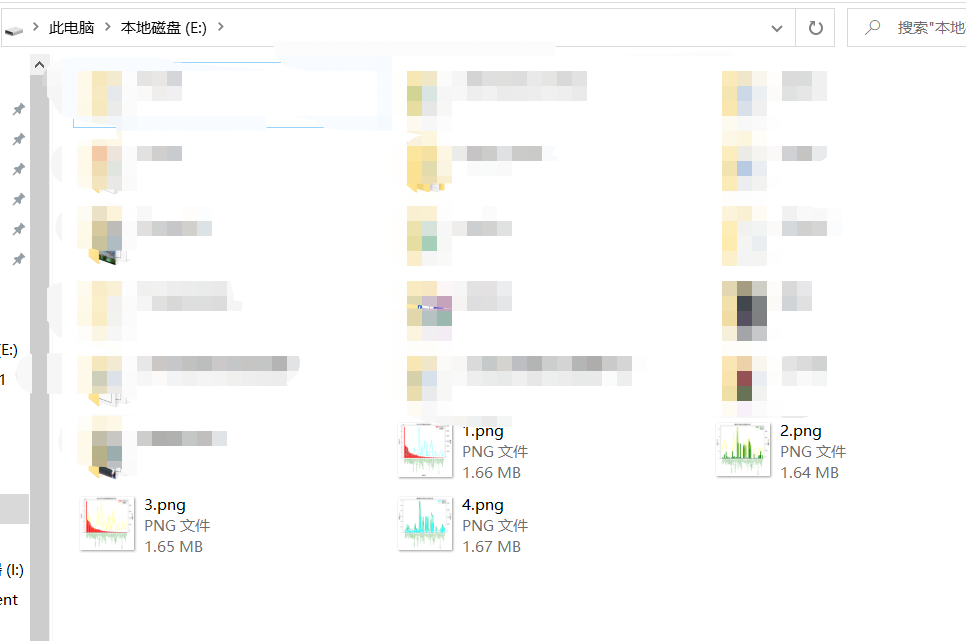
Nice!很完美~ 大家可以根据自己的想法按照相同的方法进行数据组合分析。
最后,附上全部代码
import re
import pandas
import requests
from bs4 import BeautifulSoup
import matplotlib.pyplot as plt
from matplotlib import font_manager
def get_html(url):
try:
r = requests.get(url) # 使用get来获取网页数据
r.raise_for_status() # 如果返回参数不为200,抛出异常
r.encoding = r.apparent_encoding # 获取网页编码方式
return r.text # 返回获取的内容
except:
return ‘错误’
def save(html):
解析网页
soup = BeautifulSoup(html, ‘html.parser’) # 指定Beautiful的解析器为“html.parser”
with open(‘./data/B_data.txt’, ‘r+’, encoding=‘UTF-8’) as f:
f.write(soup.text)
定义好相关列表准备存储相关信息
TScore = [] # 综合评分
name = [] # 动漫名字
bfl = [] # 播放量
pls = [] # 评论数
scs = [] # 收藏数
******************************************** 动漫名字存储
for tag in soup.find_all(‘div’, class_=‘info’):
print(tag)
bf = tag.a.string
name.append(str(bf))
print(name)
******************************************** 播放量存储
for tag in soup.find_all(‘div’, class_=‘detail’):
print(tag)
bf = tag.find(‘span’, class_=‘data-box’).get_text()
统一单位为‘万’
if ‘亿’ in bf:
num = float(re.search(r’\d(.\d)?', bf).group()) * 10000
print(num)
bf = num
else:
bf = re.search(r’\d*(\.)?\d’, bf).group()
bfl.append(float(bf))
print(bfl)
******************************************** 评论数存储
for tag in soup.find_all(‘div’, class_=‘detail’):
pl = tag.span.next_sibling.next_sibling
pl = tag.find(‘span’, class_=‘data-box’).next_sibling.next_sibling.get_text()
*********统一单位
if ‘万’ not in pl:
pl = ‘%.1f’ % (float(pl) / 10000)
print(123, pl)
else:
pl = re.search(r’\d*(\.)?\d’, pl).group()
pls.append(float(pl))
print(pls)
******************************************** 收藏数
for tag in soup.find_all(‘div’, class_=‘detail’):
sc = tag.find(‘span’, class_=‘data-box’).next_sibling.next_sibling.next_sibling.next_sibling.get_text()
sc = re.search(r’\d*(\.)?\d’, sc).group()
scs.append(float(sc))
print(scs)
******************************************** 综合评分
for tag in soup.find_all(‘div’, class_=‘pts’):
zh = tag.find(‘div’).get_text()
TScore.append(int(zh))
print(‘综合评分’, TScore)
存储至excel表格中
info = {‘动漫名’: name, ‘播放量(万)’: bfl, ‘评论数(万)’: pls, ‘收藏数(万)’: scs, ‘综合评分’: TScore}
dm_file = pandas.DataFrame(info)
dm_file.to_excel(‘Dongman.xlsx’, sheet_name=“动漫数据分析”)
将所有列表返回
return name, bfl, pls, scs, TScore
def view(info):
my_font = font_manager.FontProperties(fname=‘./data/STHeiti Medium.ttc’) # 设置中文字体(图标中能显示中文)
dm_name = info[0] # 番剧名
dm_play = info[1] # 番剧播放量
自我介绍一下,小编13年上海交大毕业,曾经在小公司待过,也去过华为、OPPO等大厂,18年进入阿里一直到现在。
深知大多数Python工程师,想要提升技能,往往是自己摸索成长或者是报班学习,但对于培训机构动则几千的学费,着实压力不小。自己不成体系的自学效果低效又漫长,而且极易碰到天花板技术停滞不前!
因此收集整理了一份《2024年Python开发全套学习资料》,初衷也很简单,就是希望能够帮助到想自学提升又不知道该从何学起的朋友,同时减轻大家的负担。
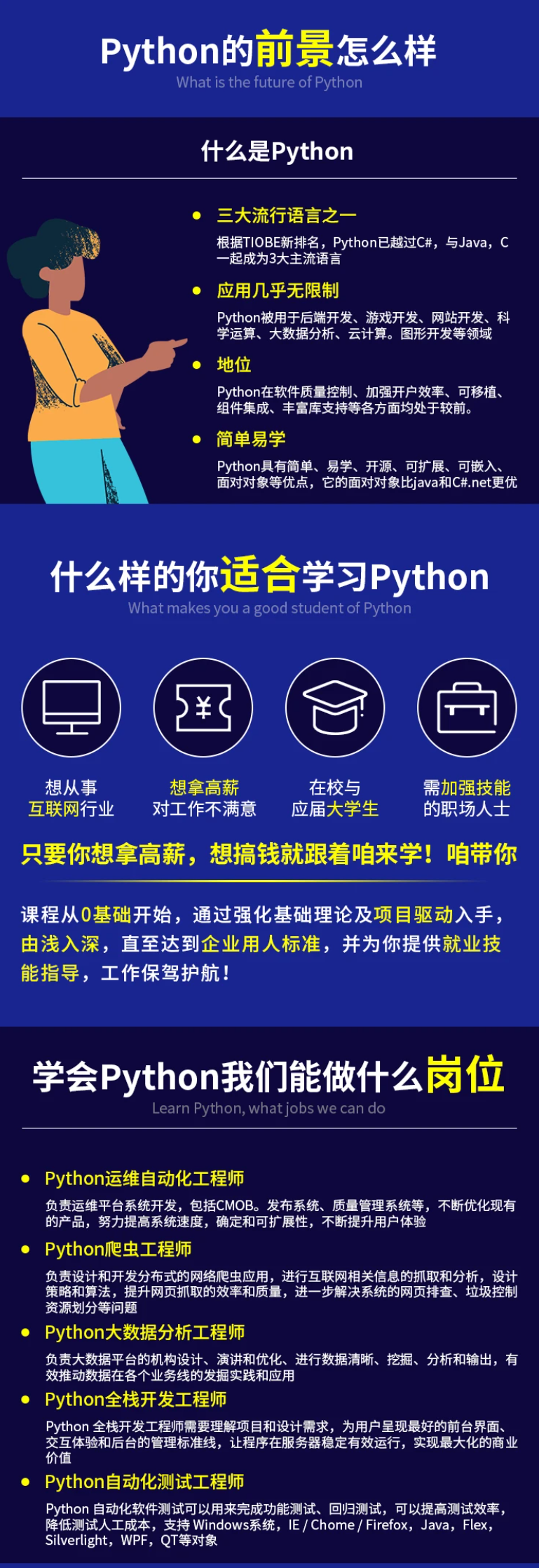
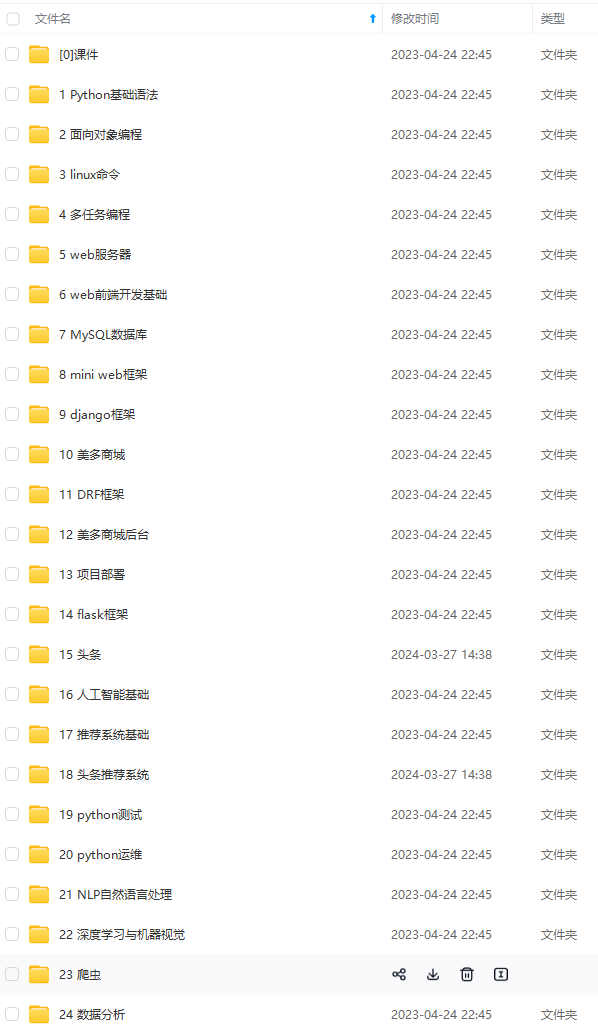

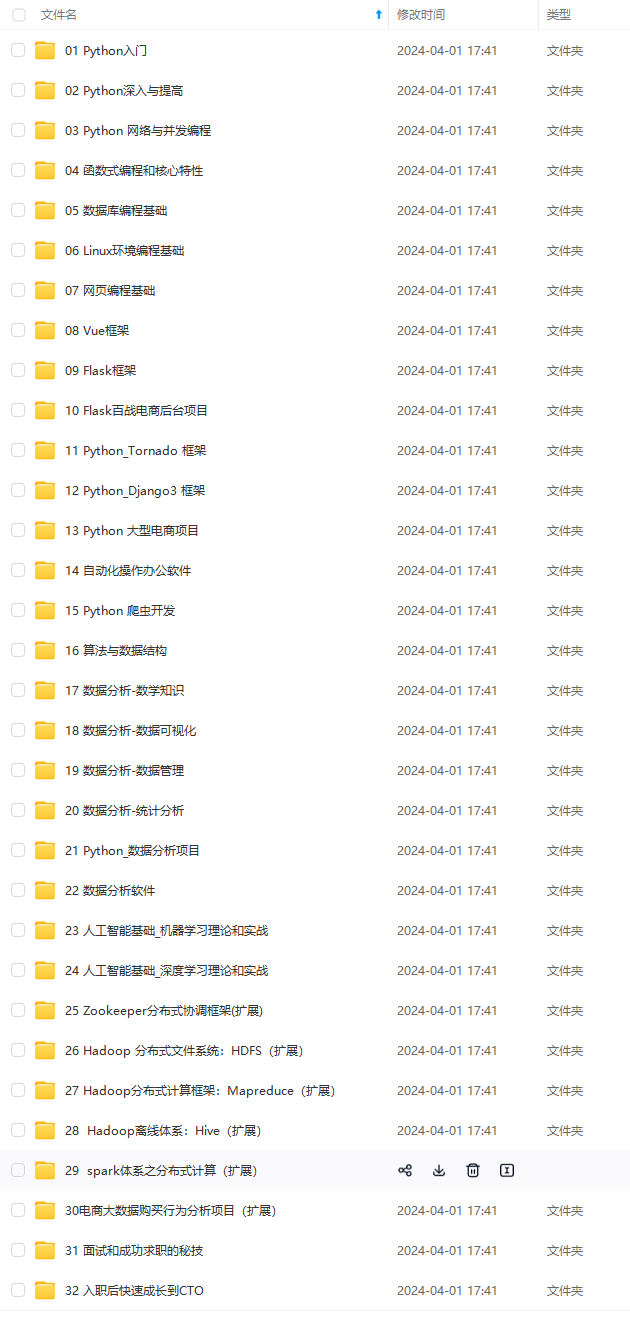


既有适合小白学习的零基础资料,也有适合3年以上经验的小伙伴深入学习提升的进阶课程,基本涵盖了95%以上前端开发知识点,真正体系化!
由于文件比较大,这里只是将部分目录大纲截图出来,每个节点里面都包含大厂面经、学习笔记、源码讲义、实战项目、讲解视频,并且后续会持续更新
如果你觉得这些内容对你有帮助,可以扫码获取!!!(备注:Python)
者是报班学习,但对于培训机构动则几千的学费,着实压力不小。自己不成体系的自学效果低效又漫长,而且极易碰到天花板技术停滞不前!**
因此收集整理了一份《2024年Python开发全套学习资料》,初衷也很简单,就是希望能够帮助到想自学提升又不知道该从何学起的朋友,同时减轻大家的负担。
[外链图片转存中…(img-tRjsA4ib-1713677108100)]
[外链图片转存中…(img-1smJJmwu-1713677108100)]
[外链图片转存中…(img-3EkF5Ejy-1713677108101)]
[外链图片转存中…(img-zwXSOoYO-1713677108101)]


既有适合小白学习的零基础资料,也有适合3年以上经验的小伙伴深入学习提升的进阶课程,基本涵盖了95%以上前端开发知识点,真正体系化!
由于文件比较大,这里只是将部分目录大纲截图出来,每个节点里面都包含大厂面经、学习笔记、源码讲义、实战项目、讲解视频,并且后续会持续更新
如果你觉得这些内容对你有帮助,可以扫码获取!!!(备注:Python)